De acordo com o DeviceAtlas, você obtenha um novo telefone a cada 18 meses a 2 anos em média. Provavelmente gastamos cerca de 6 meses recuperando nosso telefone para onde gostamos com nossos aplicativos, contatos e configurações.

Duas trocas de telefone e você acabei de perder um ano ajustando seu telefone. Vamos ver como podemos reduzir isso para minutos. O telefone que usamos hoje é um Samsung A5, mas é praticamente o mesmo para qualquer telefone Android.
Backup por telefone do Google
Verifique se você está fazendo isso por um Wi-Fi conexão. Caso contrário, ele poderá usar muitos dados de celular e possivelmente muito dinheiro.
Você também precisará de uma conta do Google e uma conexão com o Google Drive. Caso contrário, vá buscar uma conta do Google agora e continue.
Encontre e toque no ícone Configurações.
Uma vez nas configurações tela, localize e toque em Google - Configurações do Google.
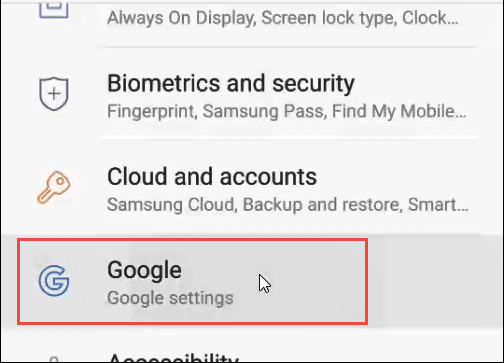
Nas Configurações do Google, toque em Backup.
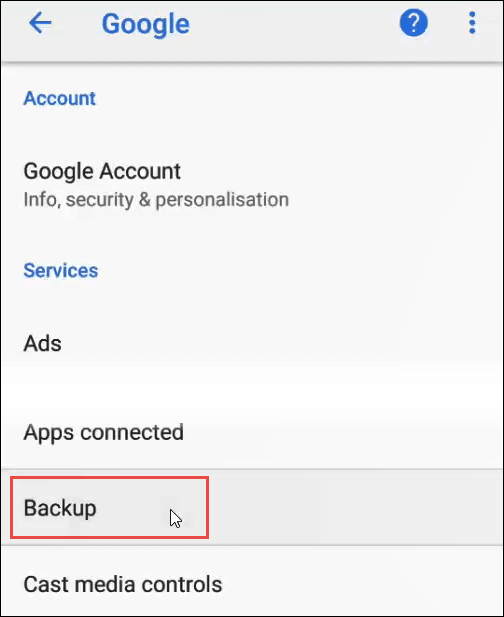
Na tela Backup, verifique se a sua conta do Google está conectada.
Agora, verifique se o botão Fazer backup no Google Driveestá na posição na.
Por fim, toque em
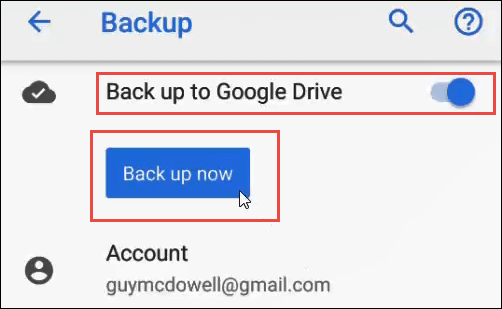
Não há nenhuma notificação importante de que o backup foi feito. Você poderá perceber que o botão Fazer backup agora não está mais acinzentado e os últimos tempos de backup dizem 0 minutos atrás.
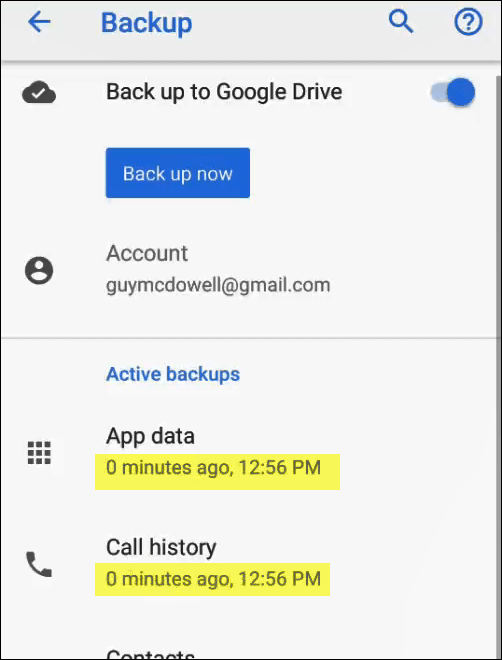
A restauração do Google Backup geralmente será necessária apenas se o telefone for apagado ou se você receber um novo telefone.
Backup por telefone da Samsung
A Samsung não é a única fabricante de telefones Android. De acordo com o AppBrain.com, Samsung tem cerca de 45% de participação de mercado em smartphones. Portanto, há quase uma chance de 50/50 de seu telefone ser uma Samsung.
Novamente, verifique se você está fazendo isso por Wi-Fi para evitar cobranças de dados celulares e precisará ter uma conta na Samsung.
Encontre e toque no ícone Configurações.
Na tela Configurações, localize e toque em Nuvem e contas.
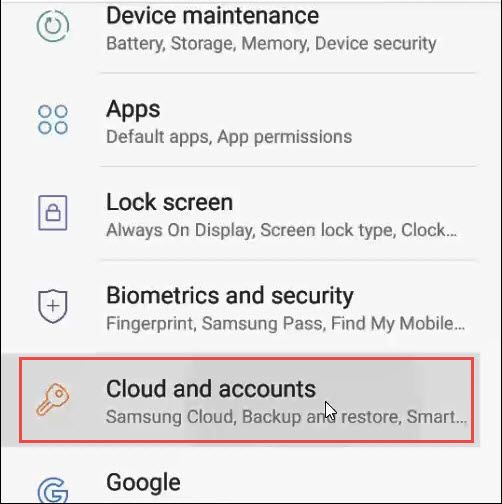
Na tela Nuvem e contas, toque em Samsung Cloud.
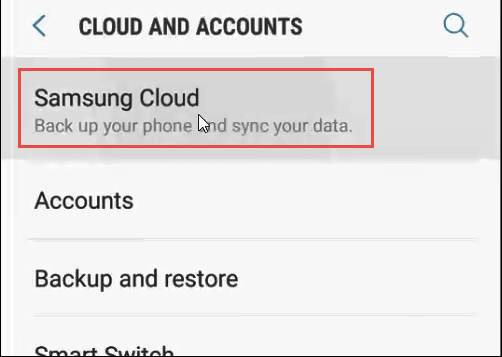
Agora, role para baixo até a área Backup e restauraçãodeste tela. Toque em Faça backup deste telefone.
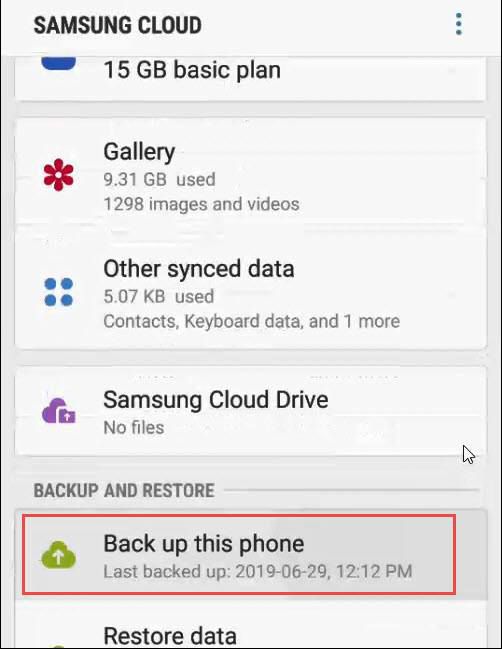
Você está no Backup de dadosagora. Aqui você pode selecionar o que deseja fazer backup. Telefone, mensagens, contatos, calendário, relógio, configurações, tela inicial, aplicativos, documentos, gravador de voz e música são suas opções.
NOTA:Ele fará backup apenas do que está nas versões Samsung desses aplicativos. Por exemplo, fazer backup do Music significa que ele fará backup apenas do conteúdo do aplicativo Samsung Music. Não fará backup de nada no seu Spotify.
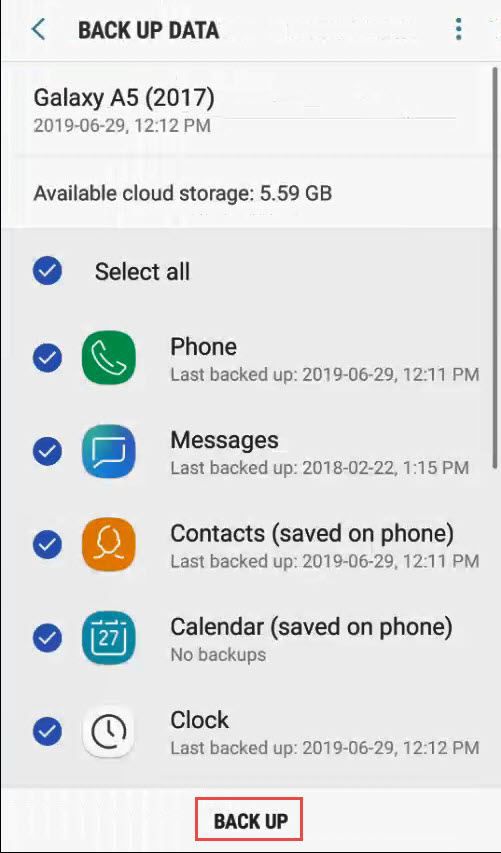
Depois de fazer suas seleções, toque no botão BACK UPna parte inferior da tela. Ele se transformará em um botão STOP. Você começará a ver o progresso do backup das diferentes seleções feitas, bem como uma porcentagem geral de backup concluída na parte superior da tela. Isso será exibido até que seja concluído. Pode levar alguns minutos.
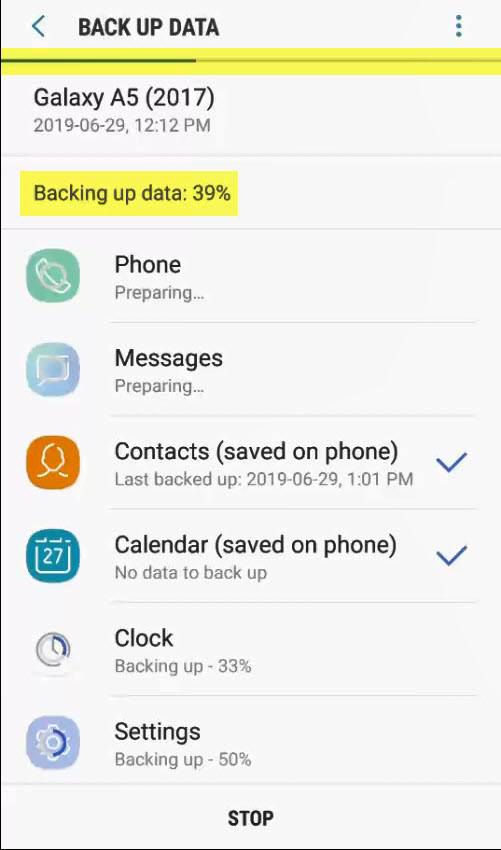
Depois de fazer o backup do telefone, você poderá restaurá-lo da sua conta Samsung, fazendo o seguinte
Todos os backups
Isso é tudo o que há para garantir seu telefone Android é feito no Google ou nos serviços em nuvem da Samsung. Se você possui uma marca diferente de telefone Android, como LG, Huawei ou outra coisa, eles também podem ter um serviço em nuvem e um processo de backup. Consulte as configurações no seu telefone para ver ou consulte as páginas de suporte do fabricante do telefone.